Kompresja dźwięku to jeden z podstawowych etapów produkcji dźwięku, zapewniający spójny poziom dźwięku i poprawiający ogólną jakość dźwięku w całym procesie tworzenia. Tymczasem Audacity to popularny i wszechstronny program do edycji dźwięku, który zapewnia potężne narzędzia do edycji. W tym poście zagłębimy się w to jak skompresować plik audio w Audacity. Przeanalizujemy zalety i podstawy kompresji oraz dowiemy się, jak skutecznie zastosować kompresję do plików audio. Niezależnie od tego, czy jesteś ekspertem w dziedzinie edycji dźwięku, czy nowicjuszem w świecie edycji dźwięku, opanowanie technik kompresji w Audacity może znacząco podnieść Twoje możliwości w produkcji dźwięku. Wyruszmy zatem w podróż związaną z optymalizacją dźwięku i wspólnie osiągnijmy profesjonalną jakość dźwięku!

Część 1. Czy Audacity kompresuje plik audio
Czy naprawdę można kompresować dźwięk w Audacity? Odpowiedź brzmi tak. Audacity może kompresować pliki audio. Co więcej, kompresja w tym oprogramowaniu obejmuje modyfikację zakresu dynamiki dźwięku poprzez zmniejszenie głośności głośniejszych sekcji i wzmocnienie cichszej części. Ta procedura zapewnia bardziej spójny i zrównoważony dźwięk w całym pliku audio. Audacity oferuje dedykowany efekt kompresora poprzez menu efektów programu. Co więcej, możesz dostosować podane parametry, takie jak współczynnik, próg, atak, wzmocnienie makijażu i zwolnienie, aby kontrolować intensywność i czas kompresji. Korzystając z tych funkcji, możesz kompresować pliki audio, aby osiągnąć docelową dynamikę i jakość dźwięku.
Część 2. Jak skompresować dźwięk w Audacity
Wykonując poniższe kroki, możesz skutecznie kompresować pliki audio w Audacity, jeśli chcesz poprawić jakość dźwięku i osiągnij swój cel, jakim jest bardziej zrównoważone wyjście audio. Zacznij eksperymentować z różnymi ustawieniami, które znajdziesz w Audacity, patrząc na poniższe kroki.
Krok 1.Najpierw musisz pobrać Audacity na swój komputer, odwiedzając jego oficjalną stronę internetową i klikając przycisk pobierania.
Krok 2.Po zainstalowaniu programu uruchom go i przejdź do Plik menu karty, a następnie kliknij przycisk otwarty aby załadować plik audio, który chcesz skompresować. Pamiętaj, że możesz także nacisnąć przycisk Kontrola O klawisz skrótu na klawiaturze, aby załadować plik.

Krok 3.Po załadowaniu pliku audio naciśnij klawisz CTRL+A klawisze na klawiaturze, aby wybrać załadowany dźwięk. Po podświetleniu dodanego dźwięku kliknij przycisk Efekt zakładkę i wybierz Kompresor opcję spośród wyświetlanych opcji.
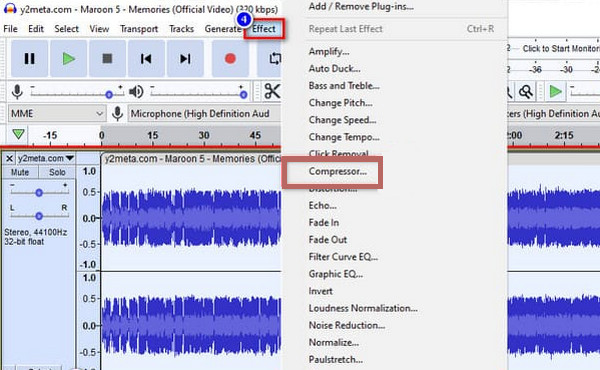
Krok 4.Po kliknięciu zakładki pojawi się okno kompresora, w którym możesz dostosować poziom szumu, współczynnik, próg, czas ataku i czas zwolnienia. Dostosuj wspomniane aspekty zgodnie ze swoimi preferencjami. Po zakończeniu kliknij OK przycisk, aby zastosować zmiany.
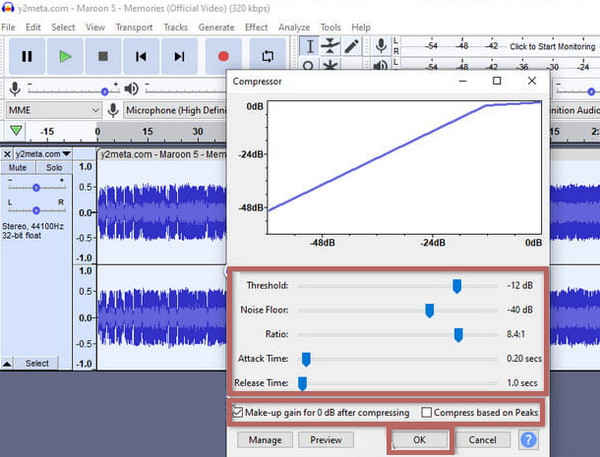
Krok 5.Po zakończeniu przejdź do Plik menu zakładek, naciśnij Eksport opcję i wybierz format audio, jaki chcesz uzyskać. I tak kompresuje pliki audio w Audacity.

Część 3. Jak skompresować dźwięk za pomocą alternatywy dla Audacity
Jeśli proces kompresji w Audacity stanowi dla ciebie wyzwanie, oto najlepszy kompresor, którego musisz użyć jako alternatywy: Najlepszy konwerter wideo. To oprogramowanie wykonuje tę samą pracę, cóż, nawet lepiej, ponieważ jest szybkie i skuteczne niż Audacity, jak twierdzi każdy użytkownik. Co więcej, ten Video Converter Ultimate firmy Blu-ray Master ma znacznie bardziej intuicyjny interfejs i doskonałe narzędzie Audio Compressor w swoim zestawie narzędzi, które pomoże Ci szybko skompresować wszystkie typy plików audio, które masz na swoim urządzeniu. Najlepszą rzeczą w korzystaniu z niego jest to, że nawet jeśli jesteś początkującym w kompresji dźwięku, to oprogramowanie pomoże Ci skutecznie zakończyć zadanie kompresji w ciągu zaledwie kilku sekund. Zatem naucz się szybkich kroków, jak kompresować dźwięk w alternatywie Audacity, postępując zgodnie z poniższym samouczkiem.

- Wielofunkcyjny i wieloplatformowy kompresor audio.
- Skompresuj pliki multimedialne w trzech prostych krokach.
- Obsługa setek formatów wejścia i wyjścia.
- Czekają na Ciebie ekscytujące i potężne narzędzia.
Darmowe pobieranie
Dla Windowsa
Bezpieczne pobieranie
Darmowe pobieranie
dla systemu macOS
Bezpieczne pobieranie
Krok 1.Podobnie jak Audacity, będziesz musiał zainstalować ten Video Converter Ultimate, klikając Pobierać przycisk powyżej.
Krok 2.Po zainstalowaniu programu otwórz go i przejdź do jego Przybornik menu. Następnie wybierz Dźwięk Kompresor narzędzie dostępne na liście funkcji, które widzisz.

Krok 3.Po kliknięciu pojawi się nowe okno. W tym oknie kliknij przycisk + i znajdź plik audio, który musisz skompresować, aby przesłać.

Krok 4.Możesz teraz rozpocząć dostosowywanie rozmiaru pliku audio, przeciągając suwak na Rozmiar Sekcja. Jeśli chcesz, możesz także zmienić nazwę pliku, format, kanał, częstotliwość próbkowania, szybkość transmisji i czas trwania. Następnie możesz uderzyć Zapowiedź przycisk, aby odsłuchać sygnał wyjściowy.

Krok 5.Kiedy wszystkie ustawienia docelowe są już ustawione, możesz nacisnąć Kompresja przycisk znajdujący się w prawej dolnej części interfejsu. Przekonasz się, że nie będziesz musiał długo czekać na zakończenie procesu kompresji, ponieważ jest on nasycony ultraszybkim procesem. W ten sposób możesz teraz sprawdzić nowo skompresowany plik audio.

Porady: Po skompresowaniu pliku audio możesz także użyć programu Video Converter Ultimate usuń szum tła audio jeśli uznasz, że wyjściowy ton dźwięku jest niezadowalający.
Część 4. Tabela porównawcza dwóch kompresorów audio
W tej sekcji omówimy funkcje i aspekty obu sprężarek, aby umożliwić ich porównanie.
| Cechy | Śmiałość | Najlepszy konwerter wideo |
| Z narzędziami do edycji dźwięku | Tak | Tak |
| Obsługiwane formaty audio | FLAC, WAV, MP3, OGG. | FLAC, MP2, AAC, WAV, WMA, MP3, AC3, M4B, AUD, MKA, AIFC, RA AIFF, APE, CAF, MPC, QCP, OGG, M4A, RAM, AU, AIF, CUE. |
| Przetwarzanie wsadowe | Tak | Tak |
| Łatwość użycia | Umiarkowany | Łatwy |
| Obsługiwana platforma | Windows, Mac i Linux. | Windows i Mac. |
Część 5. Często zadawane pytania dotyczące kompresji Audacity
-
Jaki jest efekt skompresowany w Audacity?
Efekt kompresora Audacity zmniejsza zakres dynamiki dźwięku, sprawiając, że głośne partie stają się cichsze, a ciche głośniejsze, co skutkuje bardziej spójną głośnością dźwięku.
-
Jakie jest najlepsze ustawienie kompresora w Audacity?
Najlepsze ustawienia kompresora w Audacity to zazwyczaj niski współczynnik 2:1, umiarkowany próg i czasy ataku/zwolnienia. Możesz jednak dostosować ustawienia do swoich konkretnych potrzeb.
-
Czy powinienem najpierw kompresować czy normalizować w Audacity?
Tak. Lepiej jest znormalizować przed zastosowaniem kompresji w Audacity. Spowoduje to dostosowanie szczytowych poziomów dźwięku do wartości docelowej, zapewniając spójny punkt wyjścia dla skutecznego działania kompresji.
-
Do czego służy kompresja dźwięku?
Kompresja dźwięku zminimalizuje rozmiar dźwięku, zwiększając jednocześnie jego zakres dynamiki.
Podsumowanie
W tym artykule opisano, jak kompresować dźwięk w programie Audacity, korzystając ze szczegółowych instrukcji. Przedstawiono także najlepszą alternatywę, która zapewnia inną opcję kompresji. Jeśli więc uznasz, że Audacity nie jest wystarczająco elastyczny dla Twoich potrzeb, przełącz się na Najlepszy konwerter wideo.
Więcej od Blu-ray Mastera
- Jak skompresować wideo dla Vimeo z najlepszą jakością 2024
- Jak skompresować wideo na Androidzie: najlepsze przewodniki, których warto przestrzegać
- Metody pracy 100% do kompresji pliku wideo na potrzeby postu na Facebooku
- Najlepsze sposoby na zmniejszenie rozmiaru filmu WMV za darmo w Internecie i na komputerze
- Najlepsze sposoby kompresji filmów WebM za darmo/w najlepszej jakości
- Jak bezproblemowo kompresować wideo MPEG/MPEG-4


